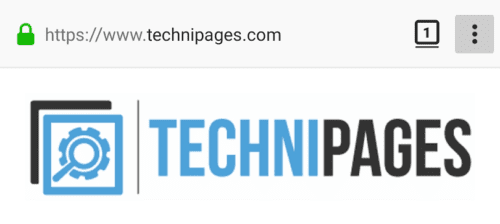En el escritorio, su página de inicio suele ser la primera página que carga su navegador web cuando se abre. La mayoría de los navegadores móviles, sin embargo, mantienen todas las pestañas abiertas desde la última sesión. Por lo general, esto significa que rara vez ve su página de inicio en los navegadores móviles y el botón de inicio actúa básicamente como un marcador.
Firefox en Android se comporta un poco diferente, no incluye un botón de inicio por defecto. Si configura una página de inicio, puede configurarla para que se abra de forma predeterminada en nuevas pestañas.
Sugerencia: si prefiere un botón de inicio real en Firefox para Android, puede instalar este Complemento de la tienda de complementos de Firefox.
Para configurar una página de inicio personalizada, debe abrir la configuración de la aplicación. Para poder acceder a él, primero debe tocar el ícono de tres puntos en la esquina superior derecha de la aplicación.
Toque el icono de tres puntos en la esquina superior derecha de la pantalla para acceder a la configuración de la aplicación.
En el menú desplegable, ahora debe presionar «Configuración», que será la penúltima opción en la lista.
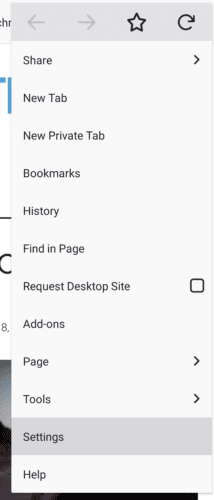 Toque «Configuración», que será la penúltima entrada en el menú desplegable.
Toque «Configuración», que será la penúltima entrada en el menú desplegable.
Para configurar una página de inicio, debe tocar «General».
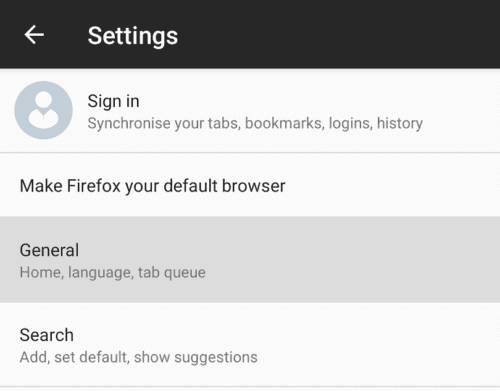 Presione «General» para abrir la configuración general.
Presione «General» para abrir la configuración general.
La primera opción en la configuración general es «Inicio», tóquela para ir a la configuración de la página de inicio.
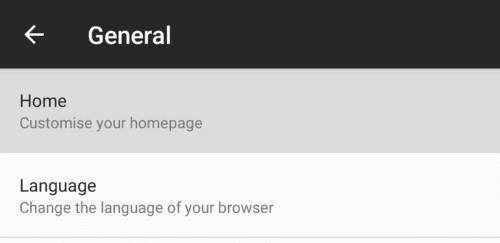 Presione «Inicio» para acceder a la configuración de la página de inicio.
Presione «Inicio» para acceder a la configuración de la página de inicio.
Toque «Establecer página de inicio», luego toque «Personalizado» e ingrese la URL de la página que desea como página de inicio. Presione «Aceptar» para guardar su página de inicio personalizada.
Asegúrese de habilitar «Usar también para nuevas pestañas», de lo contrario no podrá acceder a su página de inicio sin instalar un complemento. «Usar también para pestañas nuevas» utilizará su página de inicio personalizada como la pestaña nueva, en lugar de la página predeterminada de Firefox.
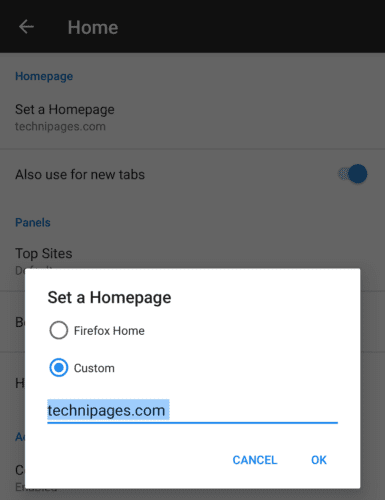 Pulsa «Definir una página de inicio» y «Personalizar» para poder configurar una página de inicio personalizada.
Pulsa «Definir una página de inicio» y «Personalizar» para poder configurar una página de inicio personalizada.